Maison >Problème commun >Comment imprimer plusieurs documents dans un dossier à la fois
Comment imprimer plusieurs documents dans un dossier à la fois
- 藏色散人original
- 2021-04-13 15:06:57167014parcourir
Comment imprimer plusieurs documents dans un dossier à la fois : 1. Placez tous les documents Word qui doivent être imprimés dans le même [dossier] 2. Sélectionnez le premier document Word, puis appuyez sur Maintenez enfoncée ; la [touche Maj] tout en sélectionnant le dernier document ; 3. Déplacez le pointeur de la souris sur la zone encadrée et cliquez avec le bouton droit ; 4. Cliquez sur [Imprimer].

L'environnement d'exploitation de cet article : système Windows 7, HP LJ M1530 Scan, ordinateur Dell G3.
Dans le système win7, vous pouvez suivre les étapes suivantes :
1. Tout d'abord, vous devez mettre tous les documents Word qui doivent être imprimés dans le même [dossier] pour éviter la duplication et Omission. Si le document contient d'autres fichiers qui n'ont pas besoin d'être imprimés, vous pouvez d'abord les déplacer temporairement vers un autre dossier.
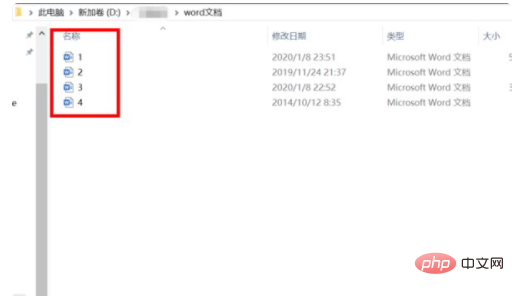
2. Sélectionnez le premier fichier Word du dossier, puis maintenez la [touche Maj] enfoncée tout en sélectionnant le dernier fichier. Vous pouvez voir que tous les fichiers sont encadrés, ce qui signifie que tous les fichiers ont été sélectionnés.
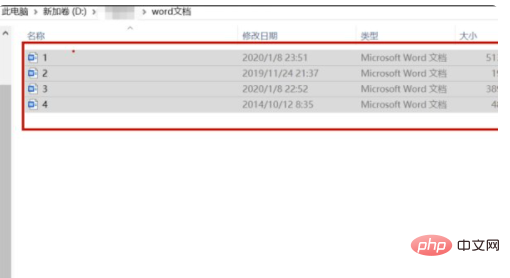
3. Une fois que tous les fichiers sont correctement sélectionnés, déplacez le pointeur de la souris sur la zone encadrée et cliquez avec le bouton droit, vous verrez une option [Imprimer (P)]. Cliquez ensuite dessus.
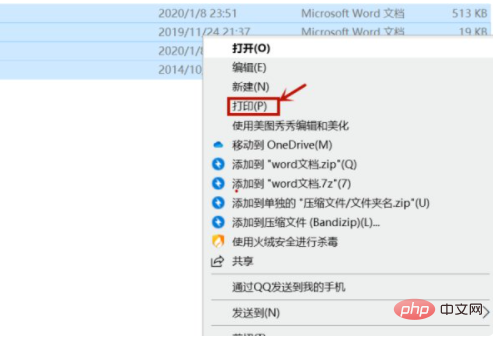
4. Après avoir cliqué sur [Imprimer (P)], définissez les paramètres d'impression dans la fenêtre contextuelle. Ces documents seront imprimés automatiquement.
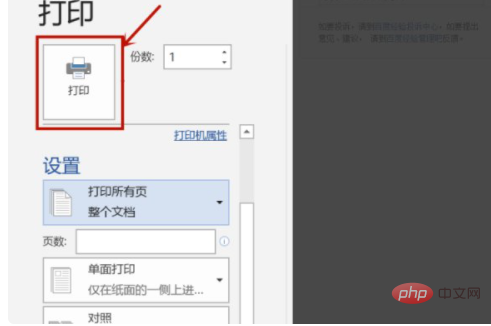
Pour plus de connaissances connexes, veuillez visiter la colonne FAQ !
Ce qui précède est le contenu détaillé de. pour plus d'informations, suivez d'autres articles connexes sur le site Web de PHP en chinois!
Articles Liés
Voir plus- Quelle est la différence entre une imprimante qui fournit de l'encre en continu et une imprimante qui ne le fait pas ?
- Comment imprimer un titre sur chaque page
- Que dois-je faire si le formulaire est trop grand pour être imprimé sur une seule feuille de papier ?
- Comment imprimer horizontalement
- Comment ajouter une imprimante dans Win7

